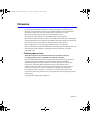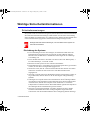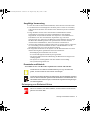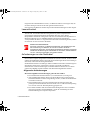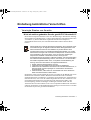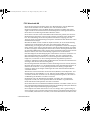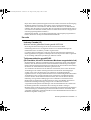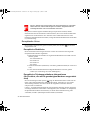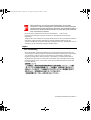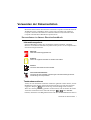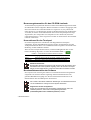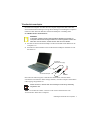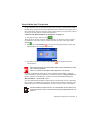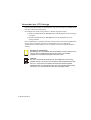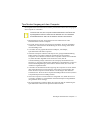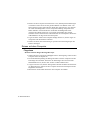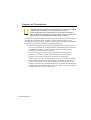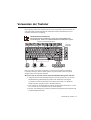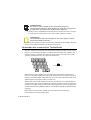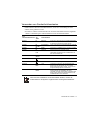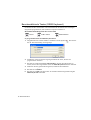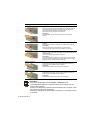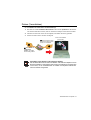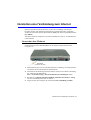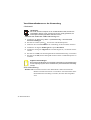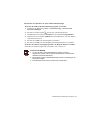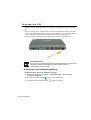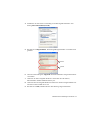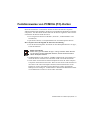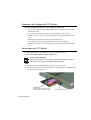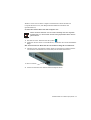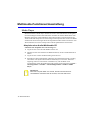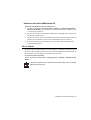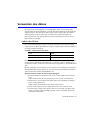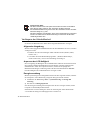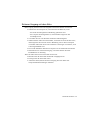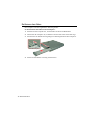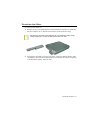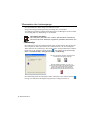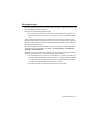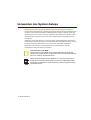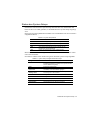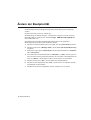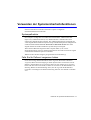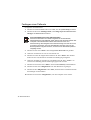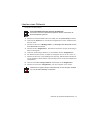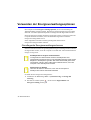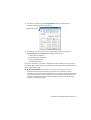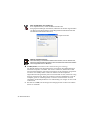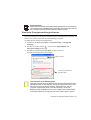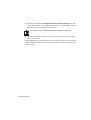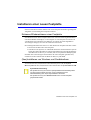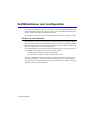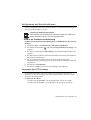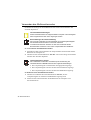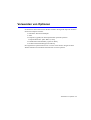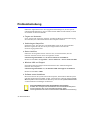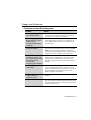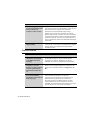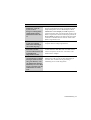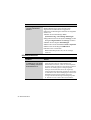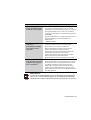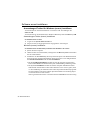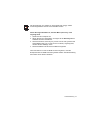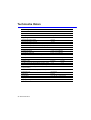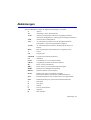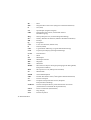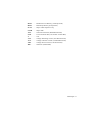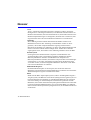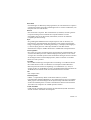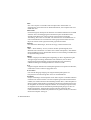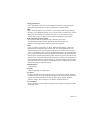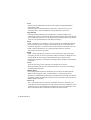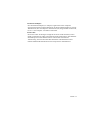Hinweise i
Hinweise
Kein Teil dieser Publikation darf ohne vorherige schriftliche Genehmigung des
Herstellers in irgendeiner Form oder mit irgendeinem Mittel durch mechanisches
Fotokopieren, Speichern oder auf sonstige Weise reproduziert, in einem
Datenverarbeitungssystem gespeichert oder übertragen werden.
Änderungen der Informationen in diesem Handbuch sind vorbehalten.
Der Hersteller haftet nicht für technische oder redaktionelle Fehler oder Auslassungen
in diesem Dokument sowie auch nicht für zufällige oder Folgeschäden, die sich aus der
Bereitstellung, Darstellung oderVerwendung dieses Materials ergeben.
Microsoft Windows ist ein eingetragenes Warenzeichen von Microsoft.
In diesem Dokument genannte Produktnamen dienen lediglich der Identifikation und
können Warenzeichen und/oder eingetragene Warenzeichen Ihrer jeweiligen
Eigentümer sein.
Erklärung Macrovision
Wenn Ihr Computer mit einem DVD-Laufwerk und einem analogen
TVAusgangausgestattet ist, gilt dafür der folgende Abschnitt:
Dieses Produkt enthält durch das Urheberrecht geschützteTechnologie, die durch
Verfahrensansprüche bestimmter US-amerikanischer Patente und anderer
intellektuelle Eigentumsrechte geschützt ist, die das Eigentum der Macrovision
Corporation und anderer Rechtseigentümer sind. DieVerwendung dieser
urheberrechtlich geschützten Technologie muß durch Macrovision Corporation
autorisiert sein und ist nur für die Verwendung im Wohnbereich und andere
beschränkte Zwecke vorgesehen, es sei denn, es wurde durch die Macrovision
Corporation anderweitig autorisiert. Reverse Engineering und die Zerlegung inTeile
sind verboten.
Copyright 2002 Alle Rechte vorbehalten
Notice and Safety No Wireless - German V1.1.fm Page i Friday, May 3, 2002 3:17 PM

ii Benutzerhandbuch
Wichtige Sicherheitsinformationen
Sicherheitsanweisungen
Ihr System wurde so konstruiert und getestet, daß die aktuellsten Sicherheitsstandards
für Geräte der Informationstechnologie erfüllt werden. Um die sicher Verwendung
dieses Produkts zu gewährleisten, ist es jedoch wichtig, daß die auf dem Produkt und
in der Dokumentation angegebenen Sicherheitsanweisungen befolgt werden.
Befolgen Sie stets diese Anweisungen, um sich selbst und Ihr System vor
Schaden zu bewahren.
i
Einrichtung des Systems
• Lesen und befolgen Sie alle Anweisungen, die auf dem Produkt und in der
Dokumentation angegeben sind, bevor Sie Ihr System in Betrieb nehmen.
Bewahren Sie alle Sicherheits- und Betriebsanweisungen für die zukünftige
Verwendung auf.
• Dieses Produkt darf nicht in der Nähe von Wasser oder einer Wärmequelle, z.
B. einem Heizkörper, verwendet werden.
• Betreiben Sie das System auf einer stabilen Arbeitsfläche.
• Das Produkt darf nur in Verbindung mit einer Energiequelle des Typs betrieben
werden, der auf dem Leistungsschild angegeben ist.
• Stellen Sie sicher, daß der von Ihnen für den Betrieb Ihrer Geräte verwendete
elektrische Anschluß im Falle eines Feuers oder Kurzschlußes leicht
zugänglich ist.
• Wenn Ihr Computer über einen Wahlschalter für die Netzspannung verfügt, ist
zu gewährleisten, daß sich dieser in der für Ihre Region richtigen Stellung
befindet.
• Öffnungen am Computer dienen der Luftzirkulation. Diese Öffnungen dürfen
nicht blockiert oder abgedeckt werden. Beachten Sie bei der Einrichtung Ihres
Arbeitsbereichs, daß um den Computer herum mindestens 15 cm für die
Luftzirkulation verbleiben müssen. Keinesfalls dürfen irgendwelche Objekte in
die Öffnungen für die Luftzirkulation gesteckt werden.
• Wenn Sie ein Verlängerungskabel verwenden, beachten Sie bitte, daß die
Gesamtstromaufnahme der an das Verlängerungskabel angeschlossenen
Verbraucher nicht die Strombelastbarkeit des Verlängerungskabels übersteigt.
Notice and Safety No Wireless - German V1.1.fm Page ii Friday, May 3, 2002 3:17 PM

Wichtige Sicherheitsinformationen iii
Sorgfältige Verwendung
• Treten Sie nicht auf das Netzanschlußkabel, und stellen Sie nichts darauf ab.
• Verschütten Sie keine Flüssigkeiten auf das System. Um dies zu vermeiden,
sollte am besten das Essen und Trinken in der Nähe des Systems vermieden
werden.
• Einige Produkte sind mit einer austauschbaren CMOS-Batterie auf der
Systemplatine ausgestattet. Wenn die CMOS-Batterie unsachgemäß
ausgetauscht wird, besteht die Gefahr einer Explosion. Verwenden Sie als
Ersatzbatterie nur den vom Hersteller empfohlenen Typ oder einen
gleichwertigen Typ. Entsorgen Sie Batterien entsprechend den Anweisungen
des Herstellers. Beauftragen Sie einen qualifizierten Techniker mit dem
Austausch der CMOS-Batterie, falls ein Austausch erforderlich ist.
• Auch bei abgeschaltetem Computer fließt noch ein geringer Strom. Ziehen Sie
zur Vermeidung eines Stromunfalls alle Netz- und Modemkabel von den
Wandsteckdosen ab, bevor Sie das System reinigen.
• Bei folgenden Situationen ist das System von der Wandsteckdose zu trennen
und die Wartung durch qualifiziertes Personal erforderlich:
– Beschädigung des Netzkabels oder -steckers
– Es wurden Flüssigkeiten auf das System geschüttet.
– Das System funktioniert unter Beachtung der Betriebsanweisungen nicht
ordnungsgemäß.
– Das System ist heruntergefallen oder das Gehäuse ist beschädigt.
– Die Systemleistung ändert sich.
Ersatzteile und Zubehör
Verwenden Sie nur vom Hersteller empfohlene Ersatzteile und Zubehör.
Verwenden Sie nur Telekommunikationsleitung vom Typ 26 AWG oder
größer, um dem Ausbruch eines Feuers vorzubeugen.
Writtenby: Daryl L. Osden
Verwenden Sie dieses Produkt nicht in Bereichen, die als gefährlich eingestuft
sind. Zu solchen Bereichen gehören Patientenbereiche in medizinischen und
zahnmedizinischen Einrichtungen,mit Sauerstoff angereicherte Umgebungen
und Industriegebiete.
Entsorgung von Batterien/Akkus
Akkus und Produkte, die Akkus enthalten, die nicht entfernt werden können,
gehören nicht in den Müll.
Notice and Safety No Wireless - German V1.1.fm Page iii Friday, May 3, 2002 3:17 PM

iv Benutzerhandbuch
Fragen Sie Ihren Kundendienstvertreter, wie Batterien/Akkus zu entsorgen sind, die
Sie nicht benötigen oder die nicht mehr geladen werden können.
Entsorgen Sie alte Batterien/Akkus entsprechend den Bestimmungen in Ihrer Region.
Lasersicherheit
Alle mit CD- und DVD-Laufwerken ausgestattete Systeme entsprechen den
einschlägigen Sicherheitsstandards einschließlich IEC 825. Die in diesen
Komponenten enthaltenen Lasergeräte sind vom US-amerikanischen Department of
Health and Human Services (DHHS) Radiation Performance Standard als
“Laserprodukte der Klasse 1” eingestuft. Falls das Gerät einerWartung bedarf, wenden
Sie sich bitte an eine autorisierte Werkstatt.
Hinweis zur Lasersicherheit
Durch die Verwendung von Bedienungselementen oder Einstellungen oder
die Durchführung von Abläufen, die von den in diesem Handbuch
angegebenen abweichen, können Benutzer gefährlicher Strahlung ausgesetzt
werden.Um die Berührung mit Laserstrahlen zu vermeiden, darf das Gehäuse
von CD- oder DVD-Laufwerken nicht geöffnet werden.
Anforderungen an das Netzkabel
Der mit dem Computer mitgelieferte Netzkabelsatz (Geräteverbinder, flexibles Kabel
und Stecker fürWandsteckdose) entspricht den Anforderungen für die Verwendung in
dem Land, in dem Sie Ihr Gerät gekauft haben.
Netzkabelsätze für die Verwendung in anderen Ländern müssen den Anforderungen in
den Ländern entsprechen, in denen der Computer verwendet wird.Weitere
Informationen zu den Anforderungen an den Netzkabelsatz können Sie von Ihrem
autorisierten Händler, Wiederverkäufer oder Dienstleistungsanbieter erhalten.
Allgemeine Anforderungen
Die unten aufgeführten Anforderungen gelten für alle Länder:
• Der Netzkabelsatz muß mindestens 1,8 m und maximal 3,0 m lang sein.
• Alle Netzkabelsätze müssen durch eine für die Bewertung verantwortliche,
anerkannte Behörde in dem Land genehmigt werden, in dem der Netzkabelsatz
verwendet werden soll.
• Das Netzkabel muß je nach den Anforderungen des Energiesystems des
jeweiligen Landes mindestens für einen Strom von 7 A und eine Nennspannung
von 125 oder 250 Volt Wechselspannung geeignet sein.
• Der Geräteverbinder muß der mechanischen Konfiguration eines Verbinders
nach EN 60 320/IEC 320 Standardblatt C13 für die Verbindung mit einer
Geräteeinführung am Computer entsprechen.
Notice and Safety No Wireless - German V1.1.fm Page iv Friday, May 3, 2002 3:17 PM

Einhaltung behördlicher Vorschriften v
Einhaltung behördlicher Vorschriften
Vereinigte Staaten von Amerika
Nicht als solcher gedachter Sender gemäß FCC Abschnitt 15
Dieses Gerät entspricht Abschnitt 15 der FCC-Bestimmungen. Der Betrieb unterliegt
den folgenden zwei Bedingungen: (1) Dieses Gerät darf keine störenden Interferenzen
verursachen. (2) Dieses Gerät muss eingehende Interferenzen akzeptieren,
einschließlich Interferenzen, die zum fehlerhaften Betrieb dieses Geräts führen
können.
Writtenby: Daryl L. Osden
Dieses Gerät hat in Tests die Grenzwerte eingehalten, die in Abschnitt 15 der
FCC-Bestimmungen für digitale Geräte der Klasse B festgeschrieben sind.
Diese Grenzwerte sehen für die Installation im privaten Bereich einen
ausreichenden Schutz vor gesundheitsschädigenden Strahlen vor. Geräte
dieser Klasse erzeugen und verwenden Hochfrequenzen und können diese
auch ausstrahlen. Sie können daher, wenn sie nicht den Anweisungen
entsprechend installiert und betrieben werden, Störungen des
Rundfunkempfangs verursachen. Sollte der Rundfunk- oder Fernsehempfang
durch dieses Gerät beeinträchtigt werden, was durch Ein- und Ausschalten
des Geräts festgestellt werden kann, so empfiehlt sich die Behebung der
Störung durch eine oder mehrere der folgenden Maßnahmen:
• Richten Sie die Empfangsantenne neu aus.
• Vergrößern Sie den Abstand zwischen Gerät und Empfänger.
• Stecken Sie den Netzstecker des Geräts in eine andere Steckdose ein, so
dass das Gerät und der Empfänger an verschiedenen Stromkreisen
angeschlossen sind.
• Falls erforderlich, sollten Sie Ihren Fachhändler oder einen erfahrenen
Radio-/Fernsehtechniker zu Rate ziehen.
Der Benutzer sollte sich nötigenfalls für weitere Vorschläge an den Händler oder einen
Radio/Fernseh-Techniker wenden. Hilfreiche Informationen sind eventuell der
folgenden Broschüre zu entnehmen: „Something About Interference“ (Informationen
über Interferenzen). Sie ist bei den lokalen Regionalstellen der FCC erhältlich. Unser
Unternehmen übernimmt keine Verantwortung für Störungen des Radio- oder
Fernsehempfangs, die durch unbefugte Änderungen an diesem Gerät oder den
Austausch oder Anschluss anderer als der von uns empfohlenen Kabel und Anschlüsse
auftreten. Der Benutzer ist für die Behebung der Störungen verantwortlich. Verwenden
Sie für dieses System nur geschirmte Datenkabel.
Notice and Safety No Wireless - German V1.1.fm Page v Friday, May 3, 2002 3:17 PM

vi Benutzerhandbuch
FCC Abschnitt 68
Dieses Gerät entspricht Abschnitt 68 der FCC-Bestimmungen. Auf der Rückseite
dieses Geräts befindet sich ein Aufkleber, der unter anderem die FCC-
Registrierungsnummer sowie die REN (Ringer Equivalence Number) des Geräts
angibt. Teilen Sie diese Informationen auf Nachfrage Ihrer Telefongesellschaft mit.
Dieses Gerät verwendet folgende USOC-Buchsen: RJ11C.
Dieses Gerät wird mit einem Telefonkabel und Flachstecker geliefert, die den FCC-
Bestimmungen entsprechen. Dieses Gerät ist für den Anschluss an das Telefonnetz
bzw. die Verkabelung mit einem kompatiblen Flachstecker ausgelegt, der dem
Abschnitt 68 der FCC-Bestimmungen entspricht. Einzelheiten dazu finden Sie in den
Installationsanweisungen.
Mit Hilfe der REN wird die Anzahl der Geräte bestimmt, die an die Telefonleitung
angeschlossen werden können. Bei einer Überschreitung der REN an der
Telefonleitung ist es möglich, dass die Geräte bei eingehenden Anrufen nicht klingeln.
In den meisten (aber nicht in allen) Regionen sollte die Summe der RENs nicht mehr
als fünf (5) betragen. Erkundigen Sie sich bei Ihrer lokalen Telefongesellschaft nach
der maximalen REN für Ihr Gebiet, um die genaue Anzahl der Geräte (also die Gesamt-
REN) zu erfahren, die an die Telefonleitung angeschlossen werden können.
Falls das Endgerät eine Beschädigung des Telefonnetzes verursacht, werden Sie von
Ihrer Telefongesellschaft vorab darüber informiert, dass eine vorübergehende
Betriebsunterbrechung erforderlich ist. Falls die fristgerechte Information nicht
möglich ist, werden Sie von der Telefongesellschaft umgehend entsprechend
informiert. Außerdem werden Sie über Ihr Recht belehrt, eine Beschwerde bei der FCC
einzulegen, falls Sie dies für notwendig halten.
Die Telefongesellschaft unternimmt eventuell Änderungen an ihrer Technik, Geräten,
Diensten oder Prozeduren vor, die den Betrieb des Geräts beeinträchtigen können. In
diesem Falle werden Sie von der Telefongesellschaft rechtzeitig entsprechend
informiert, damit Sie die nötigen Änderungen für einen ununterbrochenen Betrieb
vornehmen können.
Wenden Sie sich bei Problemen mit diesem Gerät (Modem) zwecks Reparatur- und
Garantiefragen an Ihren Händler vor Ort. Falls das Gerät Schäden am Telefonnetz
verursacht, werden Sie eventuell von der Telefongesellschaft gebeten, das Gerät bis
zur Behebung des Problems vom Netz zu trennen.
Der Benutzer muss die Zubehörteile und Kabel verwenden, die vom Hersteller
mitgeliefert werden, um einen optimalen Betrieb des Produkts zu gewährleisten.
Der Kunde darf keine Reparaturen am Gerät vornehmen.
Dieses Gerät darf nicht in öffentlichen Münztelefonzellen verwendet werden, die von
einer Telefongesellschaft bereitgestellt werden. Die Verbindung zu Partyline-Diensten
unterliegt den entsprechenden Ferngesprächsgebühren.
Der Telephone Consumer Protection Act von 1991 besagt, dass es gesetzwidrig ist,
einen Computer oder ein anderes elektronisches Gerät (einschließlich Faxgerät) dazu
zu verwenden, Nachrichten zu versenden, wenn solche Nachrichten nicht klar in einer
Notice and Safety No Wireless - German V1.1.fm Page vi Friday, May 3, 2002 3:17 PM

Einhaltung behördlicher Vorschriften vii
Kopf- oder Fußzeile jeder übertragenen Seite oder auf der ersten Seite der Übertragung
das Datum und die Uhrzeit der Übertragung sowie eine Kennzeichnung und
Telefonnummer des Unternehmens oder der anderen Entität bzw. des Individuums
enthalten, das die Nachricht versendet. (Bei der angegebenen Telefonnummer darf es
sich nicht um eine Nummer handeln, für die bei einem Anruf mehr als Ortsgesprächs-
oder Ferngesprächsgebühren anfallen.)
Informationen darüber, wie Sie diese Informationen in Ihr Faxgerät programmieren
können, finden Sie im entsprechenden Benutzerhandbuch.
Kanada
Industry Canada (IC)
Nicht als solcher gedachter Sender gemäß ICES-003
Dieses digitale Gerät übersteigt nicht die Grenzen der Klasse B für
Funkstörungsemissionen von digitalen Geräten wie in den Bestimmungen für
Funkinterferenzen von Industry Canada vorgeschrieben.
Le présent appareil numérique n’émet pas de bruits radioélectriques dépassant les
limites applicables aux appareils numériques de Classe B prescrites dans le règlement
sur le brouillage radioélectrique édicté par Industrie Canada.
Telekommunikation gemäß DOC
(für Produkte, die mit IC-konformen Modems ausgestattet sind)
Die Beschriftung „Industry Canada kennzeichnet zugelassene Geräte. Diese Prüfung
bedeutet, dass das Geräte bestimmte Telekommunikationsanforderungen bezüglich
Schutz, Betrieb und Sicherheit erfüllt. Dies bedeutet nicht, dass hierdurch die Funktion
des Geräts zur Zufriedenheit des Benutzers garantiert wird.
Vor Installation des Geräts muss der Benutzer sicherstellen, dass er über die für die
Verbindung mit der lokalen Telefongesellschaft erforderlichen Genehmigungen
verfügt. Ferner muss das Gerät über eine anerkannte Verbindungsmethode
angeschlossen sein. In einigen Fällen kann die interne Verkabelung für die individuelle
Verbindung mit einer Leitung mit Hilfe einer zugelassenen Anschlussbaugruppe
erweitert werden. Der Kunde muss dabei beachten, dass sich der Dienst auch bei
Einhaltung oben genannter Bedingungen unter Umständen verschlechtern kann.
Reparaturen an zugelassenen Geräten müssen bei einer vom Händler autorisierten
kanadischen Wartungseinrichtung erfolgen. Bei vom Benutzer am Gerät
vorgenommenen Reparaturen/Änderungen oder bei Fehlfunktionen des Geräts kann
die Telefongesellschaft vom Benutzer die Trennung des Geräts verlangen.
Benutzer sollten zu ihrem eigenen Schutz sicherstellen, dass die Massenverbindungen
von Stromleitungen, Telefonleitungen und internen Wasserrohren aus Metall, falls
vorhanden, miteinander verbunden sind. Diese Vorsichtsmaßnahme kann besonders in
ländlichen Gegenden wichtig sein.
Notice and Safety No Wireless - German V1.1.fm Page vii Friday, May 3, 2002 3:17 PM

viii Benutzerhandbuch
Achtung, Gefahr eines Stromschlags oder einer Gerätestörung. Keinesfalls
selbst versuchen, Masseverbindungen herzustellen. Gegebenenfalls die
zuständige Behörde oder einen Elektriker informieren.
Die jedem Terminal zugewiesene REN (Ringer Equivalence Number) enthält
Informationen über die maximale Anzahl Terminals, die an eine Telefonschnittstelle
angeschlossen werden können. Der Abschluss einer Schnittstelle kann aus einer
beliebigen Gerätekombination bestehen, solange die Summe der REN aller Geräte fünf
(5) nicht übersteigt.
Europäische Union
Die folgenden Informationen gelten nur für Systeme, die mit dem CE-Zeichen
ausgezeichnet sind.
Europäische Richtlinien
Dieses Informationstechnologie-Gerät hat in Tests die Grenzwerte der folgenden
Europäischen Richtlinien eingehalten:
• EMV-Richtlinie 89/336/EEC mit ergänzenden Richtlinien 92/31/EEC und 93/
68/EEC gemäß
– EN 55022 Klasse B
– EN 61000-3-2
– EN 61000-3-3
– EN 55024
• Niederstromrichtlinie (Sicherheit) 73/23/EEC gemäß EN 60950(A1/A2/A3/A4/
A11)
• Funk- und Telekommunikations-Endgeräte-Richtlinie 199/5/EC gemäß
– CTR21 (bei Ausstattung mit einem Modemgerät)
Europäische Telekommunikations-Informationen
(für Produkte, die mit EU-genehmigten Modems ausgestattet
sind)
Die Auszeichnung mit dem Symbol zeigt die Konformität dieses Geräts mit der
Funk- und Telekommunikations-Endgeräte-Richtlinie 1999/5/EC an. Eine solche
Auszeichnung bedeutet, dass dieses Gerät den folgenden technischen Normen
entspricht oder sie übertrifft:
CTR 21 – Anschlussanforderungen für paneuropäische Zulassung für den Anschluss
an analoge öffentliche Telefonnetze von Endgeräten (mit Ausnahme von Endgeräten,
die Sprachtelefoniedienste unterstützen), bei denen Netzwerkadressierung, falls
vorhanden, mit MFV (Mehrfrequenzwahlverfahren) stattfindet.
Notice and Safety No Wireless - German V1.1.fm Page viii Friday, May 3, 2002 3:17 PM

Einhaltung behördlicher Vorschriften ix
Dieses Gerät kann zwar sowohl Impulswahlverfahren als auch MFV
verwenden; nur MFV unterliegt jedoch den Richtlinienanforderung bezüglich
korrektem Betrieb. Daher wird dringend empfohlen, das Gerät beim Zugriff auf
öffentliche oder private Notdienste auf MFV zu stellen. MFV bietet außerdem
einen schnelleren Anrufaufbau.
Dieses Gerät ist gemäß Council Decision 98/482/EEC – „CTR 21“ für
paneuropäischen Single Terminal-Anschluss an das öffentliche Telefonnetz
zugelassen.
Aufgrund der Unterschiede der einzelnen Telefonnetze in den verschiedenen Ländern
stellt diese Zulassung selbst jedoch keine uneingeschränkte Garantie für den
erfolgreichen Betrieb an jedem möglichen Telefonanschluss dar. Wenden Sie sich bei
Problemen an den technischen Support des Herstellers.
Japan
VCCI-Erklärung
Dieses Gerät fällt in die Klasse B-Kategorie (Informationstechnologie-Geräte zur
Verwendung in einem Wohngebiet oder dazu benachbarten Gebiet) und entspricht den
vom Voluntary Control Council for Interference by Information Technology
Equipment festgesetzten Normen für die Vermeidung von Funkinterferenzen in
Wohngebieten. Bei Einsatz in der Nähe eines Radio- oder Fernsehgeräts kann das
Gerät Funkinterferenzen verursachen. Lesen Sie die Gebrauchsanweisung für den
korrekten Betrieb.
Notice and Safety No Wireless - German V1.1.fm Page ix Friday, May 3, 2002 3:17 PM

Verwenden der Dokumentation 1
Verwenden der Dokumentation
Herzlichen Glückwunsch zum Kauf eines Notebook-Computers mit dem Windows®
XP-Betriebssystem. Unabhängig davon, ob Sie zum ersten Mal einen tragbaren
Computer verwenden oder bereits ein erfahrener Benutzer sind, können Sie Ihren
Computer mit Hilfe dieses Handbuchs optimal nutzen.
Konventionen in diesem Benutzerhandbuch
Informationssymbole
In diesem Handbuch werden drei verschiedene Symbole und damit verknüpfte
Hinweise verwendet.Die Informationssymbole stehen jeweils vor der entsprechenden
Schrittanweisung/Information:
Warnung:
Weist auf Verletzungsgefahren hin.
Achtung:
Warnt vor möglichen Schäden an Geräten oder Daten.
Hinweis:
Informiert über bestimmte Sachverhalte.
Technische Informationen:
Informiert Sie über spezielle Anforderungen und Beschränkungen bei der
Verwendung von Komponenten.
Tastaturkonventionen
Tasten, die zum Ausführen bestimmter Funktionen gedrückt werden müssen, sind im
Handbuch mit einer kleinen graphischen Darstellung der Taste oder fett formatiert
angegeben. Beispiel: weist auf die Strg-Taste hin (Strg auf der Tastatur).
Wenn zwei Tasten gleichzeitig gedrückt werden müssen, sind die Namen der beiden
Tasten mit einem Pluszeichen verbunden. Beispiel: oder <Fn+F8>
bedeutet, daß Sie die Taste Fn gedrückt halten und dann die Taste F8 drücken müssen.
+
Mute

2 Benutzerhandbuch
Benennungskonvention für das CD-ROM-Laufwerk
Viele Installationsprogramme für Software werden auf CD-ROM ausgeliefert und über
das CD-ROM-Laufwerk aufgerufen. Bei der Installation wird davon ausgegangen, daß
dem CD-Laufwerk der Laufwerkbuchstabe D:\ zugewiesen ist, was jedoch nicht
immer der Fall ist. Als Bezeichnung für das CD-ROM-Laufwerk wird der Buchstabe
verwendet, der auf den Laufwerkbuchstaben Ihrer letzten Festplattenpartition folgt.
Angenommen, Sie verfügen über eine Festplatte mit zwei Partitionen, denen die
Laufwerkbuchstaben C: und D: zugewiesen wurden. In diesem Fall ist Ihr CD-ROM-
Laufwerk Laufwerk E:.
Konventionen für das Touchpad
Sie werden möglicherweise zum Klicken oder Doppelklicken auf Objekte
aufgefordert, die auf dem Bildschirm angezeigt werden. Im allgemeinen wird das
Touchpad auf ähnliche Weise wie eine Radmaus bedient. Jegliche Unterschiede in der
Bedienung werden ausführlich erläutert.
Wenn Sie auf ein Objekt klicken müssen, wird dieses fett gedruckt oder in einer
kleinen Abbildung dargestellt, wie rechts die Schaltfläche Start => .
Tablelle 1. Konventionen zum Klicken mit dem Touchpad
Windows-Konvention:
Bei fast allen Windows-Programmen wird der Name oder die Funktion einer
Schaltfläche oder eines Symbols angezeigt, wenn Sie mit dem Touchpad-
Zeiger auf das Objekt zeigen, zu dem Sie Informationen erhalten möchten.
Benutzerdokumentation zur Software
Ihr Computer wird werkseitig mit mehreren vorinstallierten Software-Programmen
ausgeliefert. Der Software können zugehörige Online-Dokumentationen oder
gedruckte Handbücher beigefügt sein. Weitere Informationen finden Sie in der
Dokumentation oder den Hilfeoptionen der Software.
Die in diesem Handbuch enthaltenen Abbildungen und Illustrationen können
von der tatsächlichen Anzeige auf Ihrem System abweichen.
Allgemeiner Hinweis zu Symbolen:
Einige der unter Windows XP verwendeten Symbole können Sie in der
Taskleiste plazieren, indem Sie im Dialogfeld Eigenschaften
(Lautstärkesymbol in der Taskleiste plazieren) wählen.
Aktion Vorgang
Klicken Drücken Sie die linke Taste des Touchpads, und lassen Sie sie wieder los.
Doppelklicken Klicken Sie in rascher Folge zweimal die linke Taste des Touchpads.

Einführende Hinweise zu Ihrem Computer 3
Einführende Hinweise zu Ihrem Computer
Bei dem Computer handelt es sich um ein leichtes, tragbares Gerät mit einem
CDROM-Laufwerk, einem Diskettenlaufwerk sowie zahlreichen Funktionen, die
Ihnen die Arbeit im Büro und unterwegs erleichtern.
Anordnung der Komponenten
In den folgenden 6 Abbildung sind die Positionen aller Tasten, LEDs und der
Zubehörteile dargestellt, die Sie zum Betrieb Ihres Notebook-Computers benötigen.
Vorderseite
SENS Keyboard
Tastens
LEDs
Touchpad
Lautsprecher
Touchpad-Tasten
Netzschalter
LCD Display
LCD-Verriegelung
Tastatur
Lautsprecher

4 Benutzerhandbuch
Tasten und LEDs
Rechte Seite
Linke Seite
Netzschalter
Rollen-Tastensymbol
Feststelltastensymbol
Num-Tastensymbol
Laufwerkzugriffssymbol
Internet-Taste
E-Mail-Taste
Benutzerprogram
mierbare Taste
Stromversorgung
symbol
Akkuladestatus
symbol
Gebläseöffnung Anschluß für
Gleichstromversorgung
FDD
Lautstärkereglerrädchen
Akku
CD - ROM PC-Kartensteckplatz

Einführende Hinweise zu Ihrem Computer 5
Rückseite
Unterseite
Computerkühlung:
Achten Sie darauf, daß die Gebläseöffnungen auf der Unterseite des
Gehäuses immer frei sind. Stellen Sie den Computer während des Betriebs
nicht auf weiche Unterlagen, da dadurch die Gebläseöffnungen auf der
Unterseite blockiert werden.
Externen Monitor-
Anschluß
LAN-Anschluß
Modemanschluß
Paralleler
Druckeranschluß
USB-Anschluß
Anschluß für
Sicherheitsschloß
PS/2-Anschluß
Kopfhörerbuchse
VHS TV-Anschluß
Serielle Schnittstelle
Mikrophonbuchse
USB-Anschluß
Gebläseöffnung
Festplattenfach
Akku
Akkufachverriegelung

6 Benutzerhandbuch
Erstmaliges Verwenden des Computers
Dieser Abschnitt enthält detaillierte Informationen zum erstmaligen Verwenden des
Computers.
Einsetzen des Akkus
So setzen Sie den Akkuein:
1. 1. Klappen Sie den LCD-Bildschirm bei ausgeschaltetem Computer zu, und
drehen Sie den Computer um, so daß die Unterseite des Geräts nach oben zeigt.
Akkuausrichtung:
Schieben Sie den Akku in das Akkufach ein, und achten Sie dabei auf die
richtige Ausrichtung, damit der Akku passend im Fach sitzt.
2. Schieben Sie den Akku vorsichtig in das Fach. Achten Sie darauf, daß der Akku
vollständig in das Akkufach eingeschoben ist. Ein Klicken der Akkuverriegelung
weist darauf hin, daß der Akku fest sitzt.
Akkufachverriegelung
Akku

Erstmaliges Verwenden des Computers 7
Wechselstromadapter
Ihr Notebook-Computer wird über den im Computer eingesetzten Akku oder über
einen Netzanschluß mit Energie versorgt. Bei erstmaliger Verwendung des Computers
müssen Sie den Akku mit Hilfe des Wechselstromadapters vollständig laden.
So schließen Sie das Netzkabels an:
Netzkabel:
In einzelnen Ländern werden unterschiedliche Netzkabel verwendet. Ihr
Computer sollte mit dem richtigen Kabel für Ihr Land ausgeliefert worden sein.
Falls dies nicht der Fall ist, wenden Sie sich bitte an Ihren Händler.
1. Stecken Sie den Wechselstromadapter am Stromanschluß auf der Rückseite des
Computers ein.
2. Schließen Sie das Netzkabel zuerst am Wechselstromadapter und dann an einer
Steckdose an.
Das Laden des Akkus beginnt, sobald Sie das Netzkabel an einer Steckdose
anschließen. Das Laden des Akkus erfolgt schneller, wenn der Computer während des
Ladevorgangs ausgeschaltet ist.
Stellen Sie sicher, daß der Akku bei erstmaliger Verwendung vollständig
aufgeladen wird.
Siehe ”Verwenden des Akkus” auf Seite 37 für weitere Informationen zum
Verwenden des Akkus Ihres Computers.
Netzkabel
Wechselstromadapter
Anschluß für
Gleichstromversorgung

8 Benutzerhandbuch
Einschalten des Computers
So schalten Sie den Computers erstmalig ein:
1. Schieben Sie die LCD-Verriegelung auf der Vorderseite des Deckels nach rechts.
2. Klappen Sie den LCD-Bildschirm hoch.
3. Drücken Sie den Netzschalter, und lassen Sie ihn wieder los.
Die LED-Betriebsanzeige brennt bei eingeschaltetem Computer.
Erstmaliges Einschalten des Computers
Beim erstmaligen Einschalten des Computers werden die Bildschirme zum
Registrieren des Betriebssystems angezeigt. Lesen Sie den Text in den
Fenstern durch, und folgen Sie einfach den Anweisungen. Sie müssen diesen
Vorgang abschließen, um den Computer verwenden zu können.
Zur Unterstützung steht Ihnen bei Bedarf ein Lernprogramm zur Verfügung.
Die LED-Betriebsanzeige leuchtet auf, wenn der Computer eingeschaltet ist.
Power
Button

Erstmaliges Verwenden des Computers 9
Ausschalten des Computers
Vergewissern Sie sich vor dem Herunterfahren des Computers, daß alle Daten und Ihre
aktuelle Arbeit gespeichert sind. Beim Herunterfahren werden Sie zwar gefragt, ob Sie
Ihre neuen Daten speichern möchten. Wenn Sie diese bereits zuvor speichern, können
Sie Ihren Computer jedoch schneller herunterfahren.
Gehen Sie zum Herunterfahren des Computers wie folgt vor:
1. Klicken Sie in der Taskleiste auf .
Wenn Sie den Computer nach der (Neu)Installation von Software oder nach einem
Systemabsturz neu starten müssen, wählen Sie unten in Schritt 3 die Option Neu
starten .
2. Klicken Sie auf Ausschalten , um das unten angezeigte Popup-Fenster zum
Herunterfahren des Computers aufzurufen.
3. Klicken Sie auf die Schaltfläche Ausschalten , um das Herunterfahren
abzuschließen.
Falls sich das System nicht ausschaltet, halten Sie den Netzschalter für mehr
als 4 Sekunden gedrückt.
Siehe “Verwenden der Energieverwaltungsoptionen” auf Siete 50.
Sie haben außerdem die Möglichkeit, einen Warmstart durchzuführen, indem Sie
zuerst Ihre Dateien speichern, dann mit der Tastenkombination <Strg+Alt+Entf> das
Fenster “Windows Task-Manager” aufrufen, und anschließend die Befehlsfolge
Herunterfahren > Neu starten wählen.
Um einen Kaltstart durchzuführen, drücken Sie den Netzschalter mehr als 3 Sekunden.
Der Computer wird dadurch ausgeschaltet. Warten Sie mindestens 5 Sekunden, und
drücken Sie dann erneut den Netzschalter, um den Computer wieder einzuschalten.
Der Netzschalter hat neben dem Ein- und Ausschalten des Computers noch
weitere Funktionen, Siehe “Verwenden der Energieverwaltungsoptionen” auf
Siete 50.

10 Benutzerhandbuch
Verwenden der LCD-Anzeige
In diesem Abschnitt finden Sie Informationen zum Verwenden des LCD-Bildschirms
und zum Ändern der Einstellungen:
Die Helligkeit der LCD-Anzeige kann in 6 Stufen eingestellt werden.
• Mit der Tastenkombination <Fn+F9> läßt sich die Helligkeit der LCD-Anzeige
verringern.
• Mit der Tastenkombination <Fn+F10> läßt sich die Helligkeit der LCD-
Anzeige erhöhen.
Der LCD-Bildschirm wird beim Abziehen des Netzsteckers automatisch abgedunkelt,
um den Akku zu entlasten. Sie können die Helligkeit des LCD während des
Akkubetriebs bei Bedarf erhöhen, was sich jedoch zu Lasten der Akkulebensdauer
auswirkt.
Reinigen der LCD-Anzeige:
Das Reinigen der LCD-Anzeige sollte ausschließlich mit einem weichen Tuch
erfolgen, das mit denaturiertem Alkohol oder einem vom Hersteller
angebotenen LCD-Bildschirmreiniger befeuchtet wurde.
LCD Info:
Ach wenn die Standardeinstellungen für die Helligkeit der LCD-Anzeige
geändert werden, werden die zuvor erwähnten Standardeinstellungen nach
dem Aus- und erneuten Einschalten des Notebooks wiederhergestellt.
Hinweis:Aufgrund von Beschränkungen der LCD-Herstellungstechnologie
können bis zu 10 Pixel defekt sein oder falsch angezeigt werden.

Erstmaliges Verwenden des Computers 11
Tips für den Umgang mit dem Computer
Die folgenden Hinweise können Ihnen helfen, potentielle Probleme beim Umgang mit
dem Computer zu vermeiden:
Versuchen Sie nicht, den Computer auseinanderzubauen. Das Öffnen des
Systemgehäuses führt zum Erlöschen der Garantie. Nur ein autorisiertes
Kundendienstzentrum darf Teile im Gehäuse ersetzen oder einbauen.
• Berücksichtigen Sie alle Anweisungen und Vorsichtshinweise in der
Dokumentation zu Ihrem Computer.
• Die LCD-Anzeige besitzt eine polarisierte Oberfläche, die leicht beschädigt
werden kann. Vermeiden Sie die Berührung der LCD-Anzeige, damit diese
nicht beschädigt wird.
• Verwenden Sie nur geprüfte Wechselstromadapter, Autoadapter,
Speichermodule und andere Optionen.
• Notebook-Computer sind klein und besitzen eine geringe Rundumbelüftung.
Daher besteht eine größere Gefahr der Überhitzung als bei Desktop-
Computern. Ein Ventilator im Innern Ihres Computers schaltet sich bei Bedarf
ein, damit die Hitze abgeführt wird. Stellen Sie sicher, daß die
Ventilatoröffnung auf der rechten Seite des Computers beim Betrieb nicht
blockiert ist. (Lage der Öffnung siehe Abbildung 2) Überprüfen Sie von Zeit zu
Zeit die Belüftungsöffnungen, und entfernen Sie den Staub, der sich an der
Außenseite angesammelt hat.
• Vermeiden Sie den Betrieb und die Lagerung des Computers in extrem heißen
oder kalten Bereichen wie beispielsweise einem Auto an einem heißen Tag.
Setzen Sie den Computer nicht der Wärme von Heizungen oder direktem
Sonnenlicht aus. Wenn Sie den Computer übermäßiger Hitze aussetzen, können
Computerkomponenten beschädigt werden.
• Wenn der Computer an einem heißen Ort aufgestellt war, dürfen Sie ihn erst
verwenden, nachdem er sich allmählich auf Zimmertemperatur abgekühlt hat
(bei geöffneter LCD-Anzeige).
• Bei eingeschaltetem Computer dürfen Sie auf keinen Fall die Abdeckung der
Speichermodule entfernen oder Speichermodule einbauen.
Seite wird geladen ...
Seite wird geladen ...
Seite wird geladen ...
Seite wird geladen ...
Seite wird geladen ...
Seite wird geladen ...
Seite wird geladen ...
Seite wird geladen ...
Seite wird geladen ...
Seite wird geladen ...
Seite wird geladen ...
Seite wird geladen ...
Seite wird geladen ...
Seite wird geladen ...
Seite wird geladen ...
Seite wird geladen ...
Seite wird geladen ...
Seite wird geladen ...
Seite wird geladen ...
Seite wird geladen ...
Seite wird geladen ...
Seite wird geladen ...
Seite wird geladen ...
Seite wird geladen ...
Seite wird geladen ...
Seite wird geladen ...
Seite wird geladen ...
Seite wird geladen ...
Seite wird geladen ...
Seite wird geladen ...
Seite wird geladen ...
Seite wird geladen ...
Seite wird geladen ...
Seite wird geladen ...
Seite wird geladen ...
Seite wird geladen ...
Seite wird geladen ...
Seite wird geladen ...
Seite wird geladen ...
Seite wird geladen ...
Seite wird geladen ...
Seite wird geladen ...
Seite wird geladen ...
Seite wird geladen ...
Seite wird geladen ...
Seite wird geladen ...
Seite wird geladen ...
Seite wird geladen ...
Seite wird geladen ...
Seite wird geladen ...
Seite wird geladen ...
Seite wird geladen ...
Seite wird geladen ...
Seite wird geladen ...
Seite wird geladen ...
Seite wird geladen ...
Seite wird geladen ...
Seite wird geladen ...
Seite wird geladen ...
Seite wird geladen ...
Seite wird geladen ...
Seite wird geladen ...
Seite wird geladen ...
Seite wird geladen ...
Seite wird geladen ...
Seite wird geladen ...
-
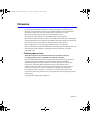 1
1
-
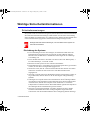 2
2
-
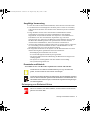 3
3
-
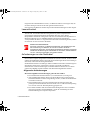 4
4
-
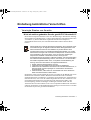 5
5
-
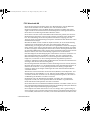 6
6
-
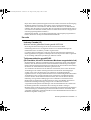 7
7
-
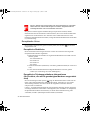 8
8
-
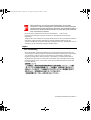 9
9
-
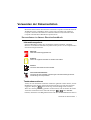 10
10
-
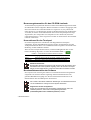 11
11
-
 12
12
-
 13
13
-
 14
14
-
 15
15
-
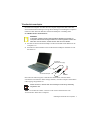 16
16
-
 17
17
-
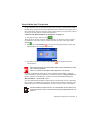 18
18
-
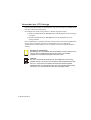 19
19
-
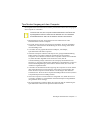 20
20
-
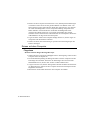 21
21
-
 22
22
-
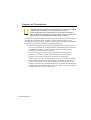 23
23
-
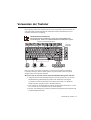 24
24
-
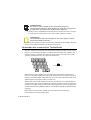 25
25
-
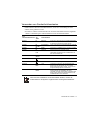 26
26
-
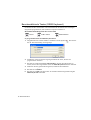 27
27
-
 28
28
-
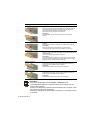 29
29
-
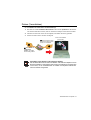 30
30
-
 31
31
-
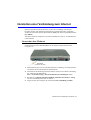 32
32
-
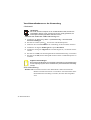 33
33
-
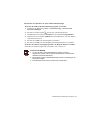 34
34
-
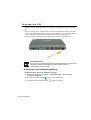 35
35
-
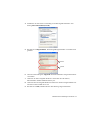 36
36
-
 37
37
-
 38
38
-
 39
39
-
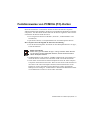 40
40
-
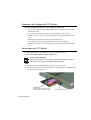 41
41
-
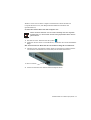 42
42
-
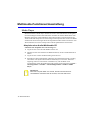 43
43
-
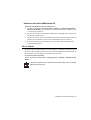 44
44
-
 45
45
-
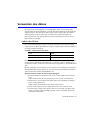 46
46
-
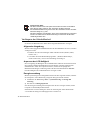 47
47
-
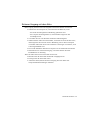 48
48
-
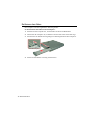 49
49
-
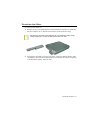 50
50
-
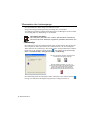 51
51
-
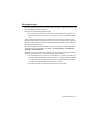 52
52
-
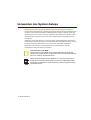 53
53
-
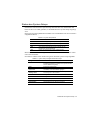 54
54
-
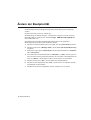 55
55
-
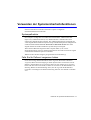 56
56
-
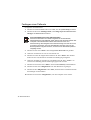 57
57
-
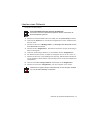 58
58
-
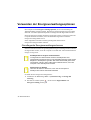 59
59
-
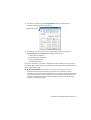 60
60
-
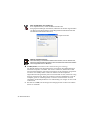 61
61
-
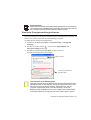 62
62
-
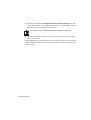 63
63
-
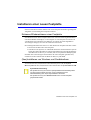 64
64
-
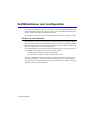 65
65
-
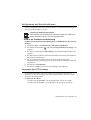 66
66
-
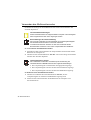 67
67
-
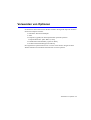 68
68
-
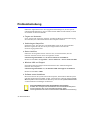 69
69
-
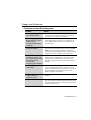 70
70
-
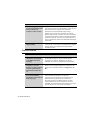 71
71
-
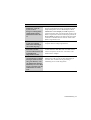 72
72
-
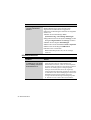 73
73
-
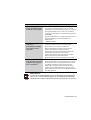 74
74
-
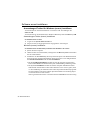 75
75
-
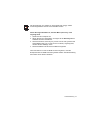 76
76
-
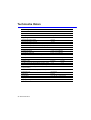 77
77
-
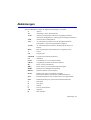 78
78
-
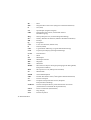 79
79
-
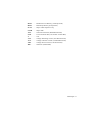 80
80
-
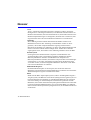 81
81
-
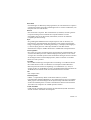 82
82
-
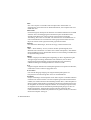 83
83
-
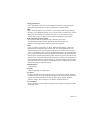 84
84
-
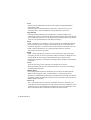 85
85
-
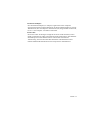 86
86
Samsung NA10DH008K Bedienungsanleitung
- Typ
- Bedienungsanleitung
- Dieses Handbuch eignet sich auch für
Verwandte Artikel
-
Samsung NP20FP074J Bedienungsanleitung
-
Samsung NX10RP0HT5 Bedienungsanleitung
-
Samsung NQ10TK2X08 Bedienungsanleitung
-
Samsung N640GR4002 Bedienungsanleitung
-
Samsung NT10FP042B Bedienungsanleitung
-
Samsung NP-X25 Bedienungsanleitung
-
Samsung NP10 Bedienungsanleitung
-
Samsung NX05PRC000 Bedienungsanleitung
-
Samsung NX15PRTV01 Benutzerhandbuch
-
Samsung NX20 Bedienungsanleitung